Se hai domande o un’idea da condividere, partecipa nella community di Adobe Fresco. Desideriamo ricevere il tuo feedback e vedere le tue creazioni.
Non dimenticare di mostrare il tuo lavoro su Behance e cerca ispirazione anche da altri utenti.
Vuoi provare ad esprimerti con la concept art? Adobe Fresco è l’app perfetta. Scopri come colorare digitalmente la concept art in Fresco utilizzando composizione, mascheratura e pittura sulle immagini.
Dalla progettazione di poster ai racconti a fumetti, Adobe Fresco ti consente di creare concept art fotorealistica. Crea la grafica in Fresco, quindi aggiungi gli effetti in Photoshop e i richiami in Illustrator.


Se non hai ancora provveduto, scarica Adobe Fresco:
Verifica di avere a disposizione:
Grazie agli straordinari pennelli Dal vivo di Fresco potrai disegnare la concept art, mentre le maschere di immagine ti consentiranno di creare la composizione finale.
Utilizza i pennelli Pixel per disegnare uno schizzo basato sul tema della grafica.
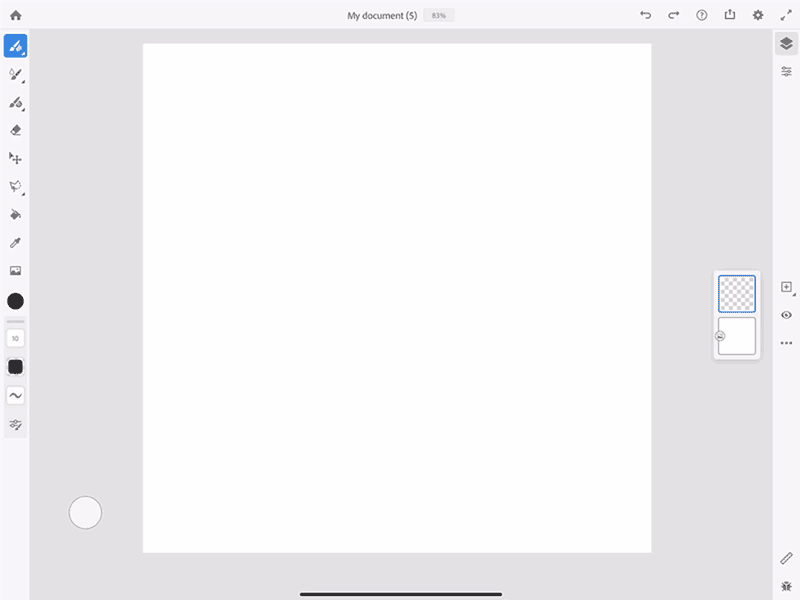
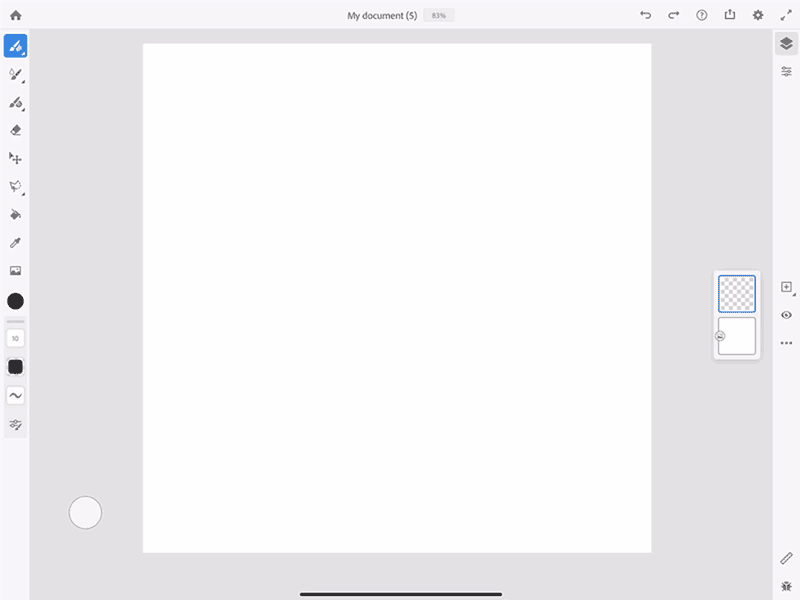
Importa le immagini di esempio nella tavola da disegno di Fresco. Le immagini importate saranno aggiunte sopra allo schizzo.
Scarica le immagini di esempio


Seleziona le aree delle immagini da utilizzare e con Maschera per immagine rimuovi le aree indesiderate. Con questo passaggio crei la composizione per la concept art.
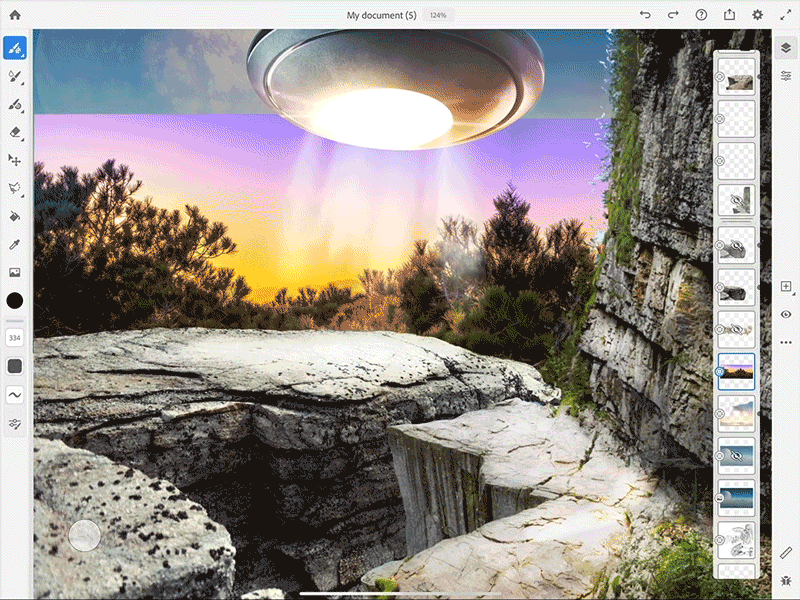
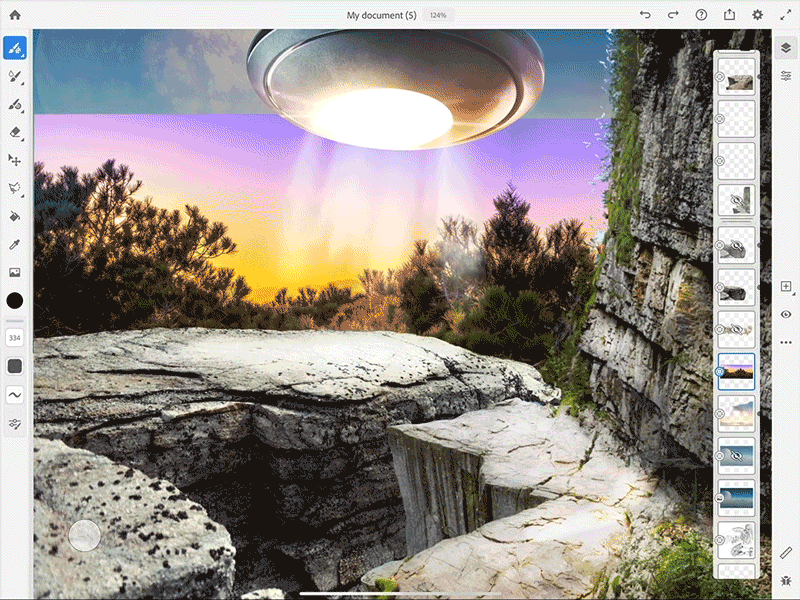
Alla grafica puoi aggiungere più effetti. Iniziamo aggiungendo un effetto ombra.
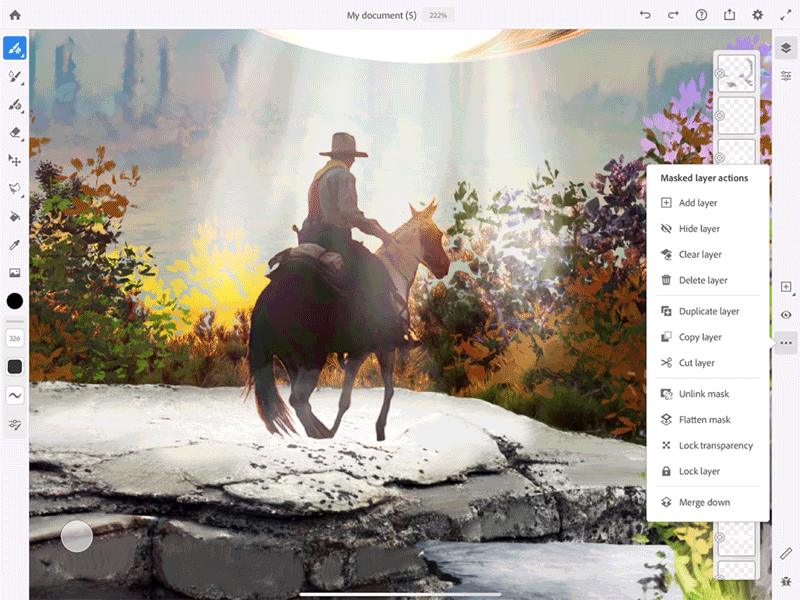
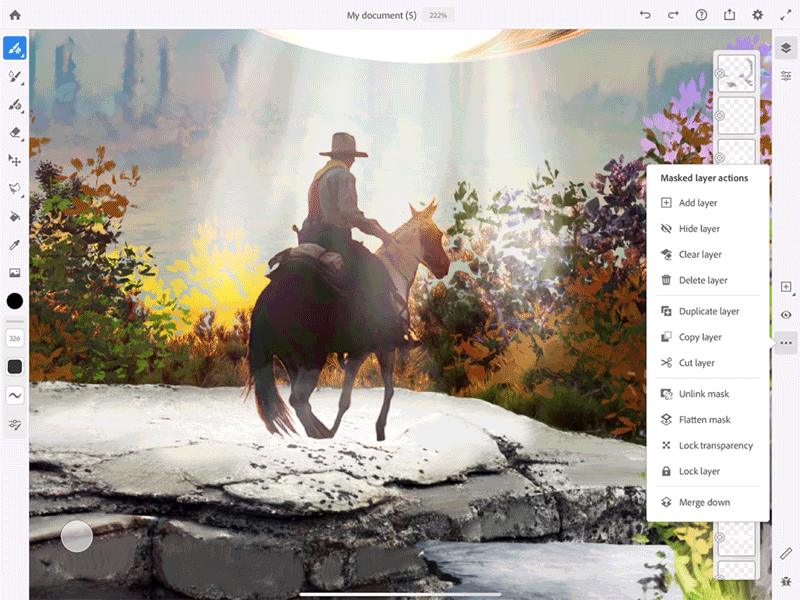
Aggiungi altri effetti alla grafica utilizzando i pennelli Dal vivo e i livelli di fusione.
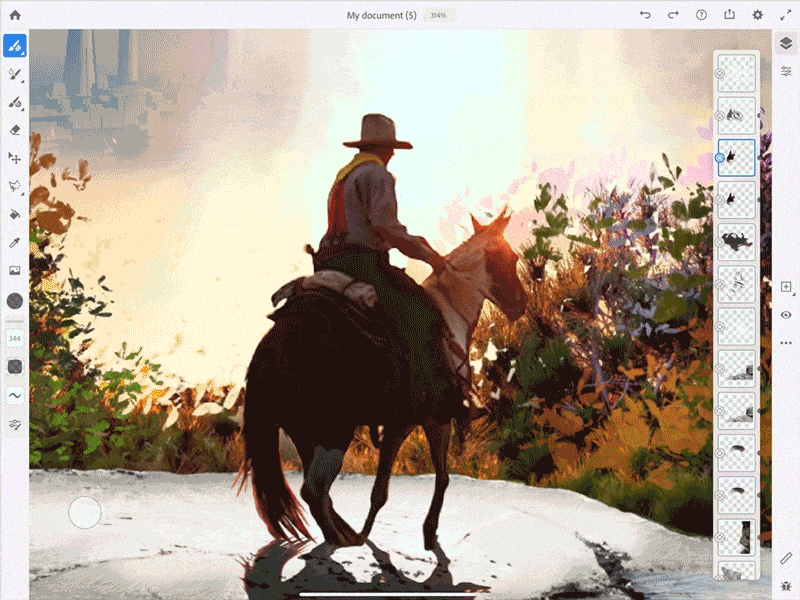
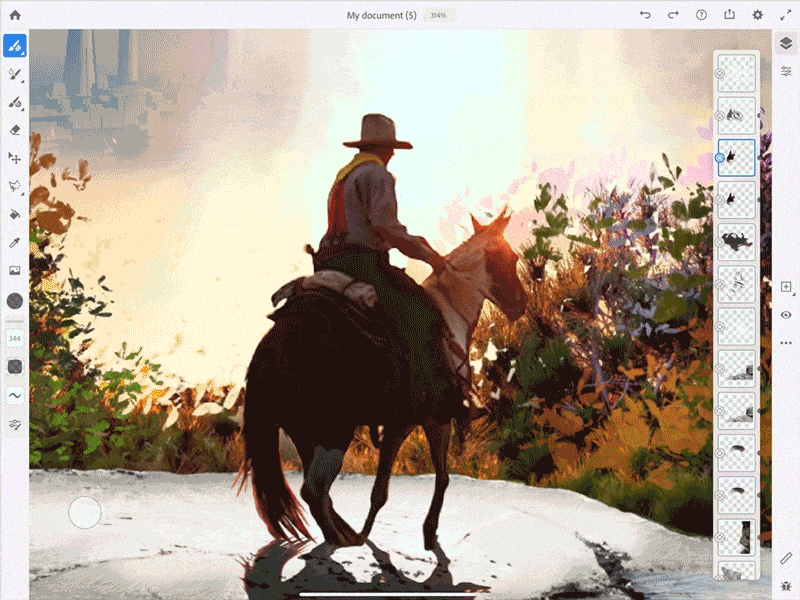
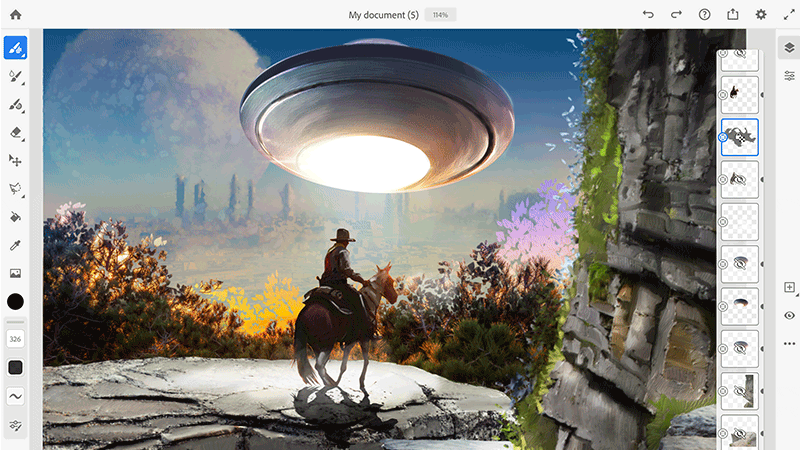
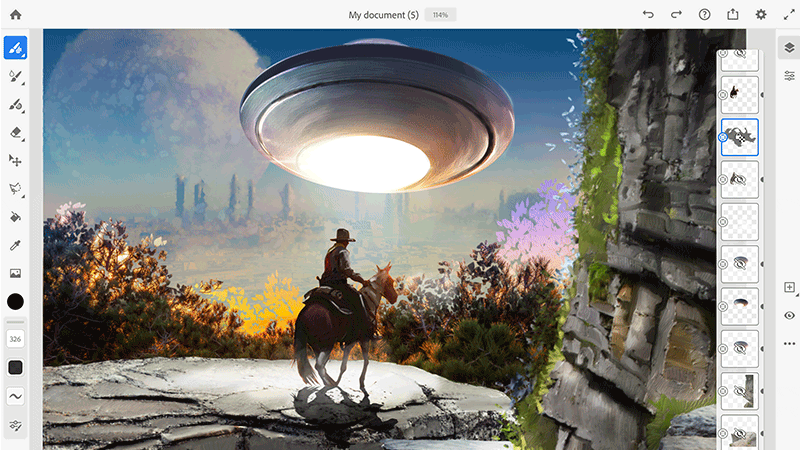
La progettazione è pronta in Fresco.


Per aprire e utilizzare questa progettazione in altre app CC, esportala in Creative Cloud.
Puoi utilizzare Elementi per aggiungere sfondi, sovrapposizioni e texture alla tua grafica utilizzando le risorse stock gratuite
Per aggiungere profondità alla grafica, usa l’effetto Sfocatura con lente in Photoshop. Apri la progettazione della concept art in Photoshop e seleziona Filtro > Sfocatura > Sfocatura con lente.


Se desideri creare un racconto a fumetti, puoi creare richiami in Illustrator e aggiungerli al disegno.
Fai clic qui per scoprire come creare e ritagliare forme diverse in Illustrator per progettare richiami.
Fai clic qui per visualizzare un’esercitazione dettagliata sulla creazione della concept art in Behance.
Se hai domande o un’idea da condividere, partecipa nella community di Adobe Fresco. Desideriamo ricevere il tuo feedback e vedere le tue creazioni.
Non dimenticare di mostrare il tuo lavoro su Behance e cerca ispirazione anche da altri utenti.
Disegna e dipingi con Fresco
Usa migliaia di tipi di pennelli per dare vita alla tua arte digitale.